Πώς ξεκλειδώνετε με ασφάλεια ένα iPad κλειδωμένο στο iCloud [2025]
Όταν αγοράζετε ένα μεταχειρισμένο iPad ή δεν μπορείτε να ενεργοποιήσετε τη συσκευή σας επειδή ξεχάσατε τον κωδικό πρόσβασης του Apple ID σας, ο μεγαλύτερος πονοκέφαλος είναι η εμφάνιση της ερώτησης "Αυτό το iPad έχει κλειδωθεί με το αρχικό Apple ID". Το κλείδωμα iCloud όχι μόνο περιορίζει την κανονική χρήση του iPad, αλλά θέτει επίσης πολλούς χρήστες σε μια μη λειτουργική κατάσταση. Μπορεί να έχετε προσπαθήσει να κάνετε επαναφορά, να συνδεθείτε στον παλιό σας λογαριασμό ή ακόμα και να καλέσετε την εξυπηρέτηση πελατών για βοήθεια, αλλά ακόμα δεν μπορείτε να το καταλάβετε. Είναι αλήθεια, λοιπόν, ότι το κλείδωμα iCloud δεν μπορεί να παρακαμφθεί; Στην πραγματικότητα, αυτό το άρθρο θα σας βοηθήσει να μάθετε αρκετές νόμιμες, ασφαλείς μεθόδους ξεκλειδώματος χωρίς κωδικό πρόσβασης για να σας βοηθήσει να ξεκλειδώσετε γρήγορα ένα... Το iCloud κλειδωμένο iPad και να αποκαταστήσετε την κανονική χρήση. Είτε είστε ιδιώτης είτε αγοραστής μεταχειρισμένων συσκευών, θα βρείτε μια πρακτική λύση.
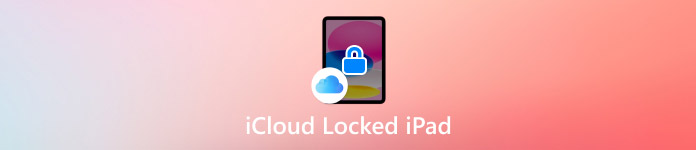
Σε αυτό το άρθρο:
Μέρος 1. Πώς να αφαιρέσετε το iCloud Lock με το Apple ID
Αν έχετε τον αρχικό λογαριασμό και τον κωδικό πρόσβασης Apple ID, αυτός είναι ο πιο άμεσος και ασφαλής τρόπος για να καταργήσετε το κλείδωμα iCloud. Με λίγα μόνο βήματα, μπορείτε να ενεργοποιήσετε με επιτυχία τη συσκευή, να επαναφέρετε όλες τις λειτουργίες και να αποφύγετε περιττά προβλήματα αργότερα.
Βεβαιωθείτε ότι το iPad είναι συνδεδεμένο στο δίκτυο κανονικά. Όταν ενεργοποιήσετε το iPad, η οθόνη θα σας ζητήσει να εισαγάγετε το Apple ID και τον κωδικό πρόσβασης που σχετίζονται με αυτήν τη συσκευή. Βεβαιωθείτε ότι χρησιμοποιείτε τις πληροφορίες λογαριασμού που χρησιμοποιήθηκαν αρχικά για τη ρύθμιση αυτής της συσκευής.
Αφού εισαγάγετε τις σωστές πληροφορίες, το σύστημα θα επαληθεύσει αυτόματα την κατοχή του λογαριασμού και θα ξεκλειδώσει το κλείδωμα iCloud. Σε αυτό το σημείο, το iPad θα επιστρέψει αυτόματα στην αρχική οθόνη, υποδεικνύοντας ότι το ξεκλειδώσατε με επιτυχία.
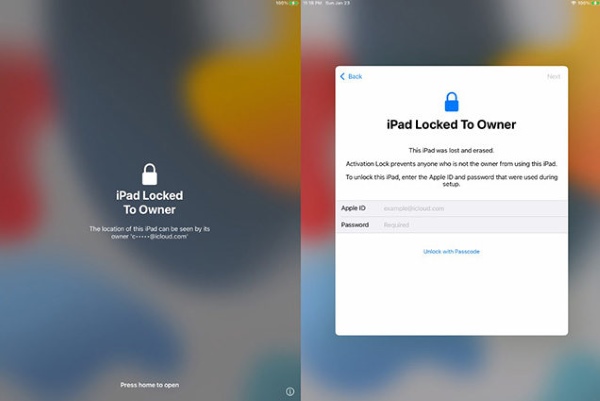
Αυτή η μέθοδος ισχύει εάν έχετε συσκευές καταχωρημένες στο όνομά σας ή εάν μπορείτε να επικοινωνήσετε με τον αρχικό κάτοχο για να λάβετε το Apple ID του. Οι χρήστες που έχουν αγοράσει ένα iPad με κλειδωμένο iCloud μπορούν επίσης να δοκιμάσουν να επικοινωνήσουν με τον πωλητή για βοήθεια με τον λογαριασμό. Εάν έχετε ξεχάσατε τον κωδικό πρόσβασης Apple ID σας, συνεχίστε να διαβάζετε την επόμενη ενότητα για να μάθετε πώς να το επαναφέρετε και να προσπαθήσετε να το ξεκλειδώσετε.
Μέρος 2. Τι γίνεται αν ξεχάσετε το Apple ID σας
Αν έχετε συνδέσει ένα άλλο iPhone, iPad ή Mac με το ίδιο Apple ID, μπορείτε να επαναφέρετε τον κωδικό πρόσβασής σας απευθείας σε αυτήν τη συσκευή χωρίς να περάσετε από ένα πρόγραμμα περιήγησης ή τη διαδικασία ένστασης, η οποία είναι πολύ γρήγορη.
Σε αυτήν τη συσκευή που είναι ήδη συνδεδεμένη με Apple ID, κάντε κλικ για να εισαγάγετε ΡυθμίσειςΣτη συνέχεια, κάντε κλικ στην περιοχή στο επάνω μέρος που εμφανίζει το όνομά σας για να αποκτήσετε πρόσβαση στις ρυθμίσεις του λογαριασμού Apple ID σας.
Στη σελίδα του λογαριασμού, κάντε κλικ στο Είσοδος και ασφάλεια, μετά επιλέξτε Άλλαξε κωδικόΤο σύστημα θα σας ζητήσει να εισαγάγετε τον κωδικό πρόσβασης κλειδώματος οθόνης για την τρέχουσα συσκευή, για να επαληθεύσει την ταυτότητά σας.
Στη συνέχεια, μπορείτε να ορίσετε έναν νέο κωδικό πρόσβασης Apple ID. Αφού τον ολοκληρώσετε, κάντε κλικ στο Αλλαγήκαι ο κωδικός πρόσβασης θα ενημερωθεί αμέσως.
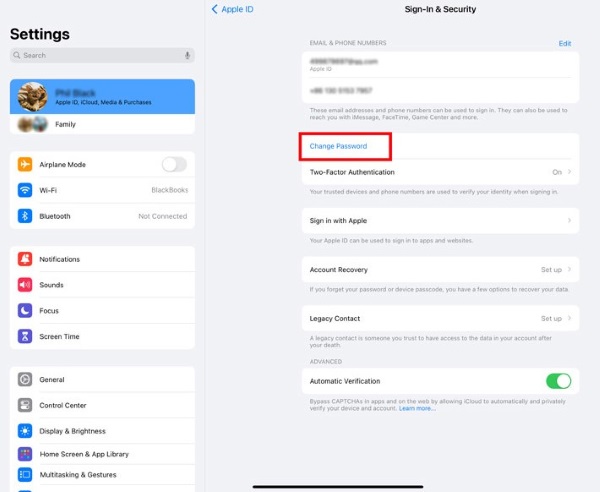
Αφού ολοκληρωθεί με επιτυχία η επαναφορά, επιστρέψτε στο iPad που είναι κλειδωμένο με iCloud και χρησιμοποιήστε τον ενημερωμένο κωδικό πρόσβασης του Apple ID για να συνδεθείτε στην οθόνη ενεργοποίησης και να προσπαθήσετε να καταργήσετε το κλείδωμα.
Μέρος 3. Πώς να ξεκλειδώσετε το iCloud κλειδωμένο iPad χωρίς κωδικό πρόσβασης
Ας υποθέσουμε ότι δεν μπορείτε να λάβετε τα αρχικά στοιχεία του Apple ID και δεν έχετε άλλη συσκευή για να επαναφέρετε τον κωδικό πρόσβασης. Σε αυτήν την περίπτωση, μπορείτε να δοκιμάσετε να χρησιμοποιήσετε επαγγελματικά εργαλεία για να παρακάμψετε το κλείδωμα iCloud. imyPass iPassBye είναι ένα ώριμο και φιλικό προς το χρήστη εργαλείο ξεκλειδώματος iCloud που διατίθεται στην αγορά, κατάλληλο για τα περισσότερα μοντέλα iPad και εκδόσεις συστήματος iOS.

4.000.000+ λήψεις
Παρακάμψτε το κλείδωμα ενεργοποίησης iCloud χωρίς Apple ID ή κωδικό πρόσβασης.
Υποστηρίζει διάφορους τύπους συσκευών, όπως iPad, iPhone και iPod.
Η απλή διεπαφή είναι κατάλληλη για αρχάριους.
Ασφαλές και σταθερό, δεν τροποποιεί αρχεία συστήματος ούτε ενέχει κίνδυνο flashing.
Συνδέστε το iPad με κλειδωμένο iCloud στον υπολογιστή χρησιμοποιώντας ένα καλώδιο δεδομένων, επιλέξτε Εμπιστευτείτε αυτόν τον υπολογιστή όταν σας ζητηθεί στην οθόνη και εισαγάγετε τον κωδικό πρόσβασης της συσκευής (εάν υπάρχει).

Αφού ανοίξετε το λογισμικό, το σύστημα θα σας ενημερώσει για τις πιθανές συνέπειες αυτής της ενέργειας. Εάν επιβεβαιώσετε ότι θέλετε να συνεχίσετε, κάντε κλικ στο Αρχή κουμπί και διαβάστε το Οδηγός Jailbreak iOS.

Το σύστημα θα εντοπίσει αυτόματα την κατάσταση της συσκευής. Αφού επιβεβαιώσετε τις πληροφορίες της συσκευής, κάντε κλικ στο Ξεκινήστε την παράκαμψη της ενεργοποίησηςκαι το iPassBye θα εκτελέσει αυτόματα τη διαδικασία ξεκλειδώματος, η οποία συνήθως ολοκληρώνεται μέσα σε λίγα λεπτά.

Αφού ολοκληρωθεί το ξεκλείδωμα, το iPad θα επανεκκινηθεί και θα μεταβεί στην αρχική σελίδα εγκατάστασης. Σε αυτό το σημείο, μπορείτε να παραλείψετε τη σύνδεση στο Apple ID και να χρησιμοποιήσετε τη συσκευή ελεύθερα.
Αυτή η μέθοδος αφαίρεσης κλειδώματος iCloud στο iPad είναι ιδιαίτερα κατάλληλη για χρήστες που έχουν αγοράσει κατά λάθος μια συσκευή κλειδωμένη στο iCloud. Τους επιτρέπει να αποφεύγουν χρονοβόρες διαδικασίες προσφυγής και να ανακτούν γρήγορα τη χρηστικότητα.
Μέρος 4. Πώς να ξεκλειδώσετε το κλειδωμένο iPad iCloud με κωδικό πρόσβασης iPad
Μερικές φορές, μπορεί να αντιμετωπίσετε μια ειδική περίπτωση: παρόλο που το iPad δείχνει ότι είναι κλειδωμένο από το iCloud, χρησιμοποιήσατε τη συσκευή και διαχειριζόμενοι κωδικοί πρόσβασης σε iPhone ή iPad εκ των προτέρων, ειδικά τον κωδικό πρόσβασης κλειδώματος οθόνης. Σε ορισμένες εκδόσεις του συστήματος iOS, εάν το Προστασία συσκευής η λειτουργία είναι ενεργοποιημένη, αλλά η Find My Εάν η λειτουργία δεν είναι πλήρως ενεργοποιημένη, ενδέχεται να μπορείτε να καταργήσετε τη σύνδεση iCloud χρησιμοποιώντας απευθείας τον κωδικό πρόσβασης της οθόνης κλειδώματος.
Στην οθόνη κλειδώματος ενεργοποίησης, εάν η συσκευή σας ανήκει και Προστασία συσκευής ενεργοποιημένη η λειτουργία, η επιλογή Ξεκλείδωμα με κωδικό πρόσβασης συσκευής πιθανότατα θα εμφανιστεί.
Εάν το σύστημα σας ζητήσει να χρησιμοποιήσετε Κωδικός πρόσβασης συσκευής, εισαγάγετε απευθείας τον 4ψήφιο ή 6ψήφιο κωδικό πρόσβασης κλειδώματος οθόνης που θυμάστε.
Αφού ολοκληρωθεί η επαλήθευση, το iPad θα παραλείψει τη σύνδεση με το Apple ID και θα μεταβεί αυτόματα στην αρχική οθόνη. Έχετε καταργήσει με επιτυχία το κλείδωμα iCloud.
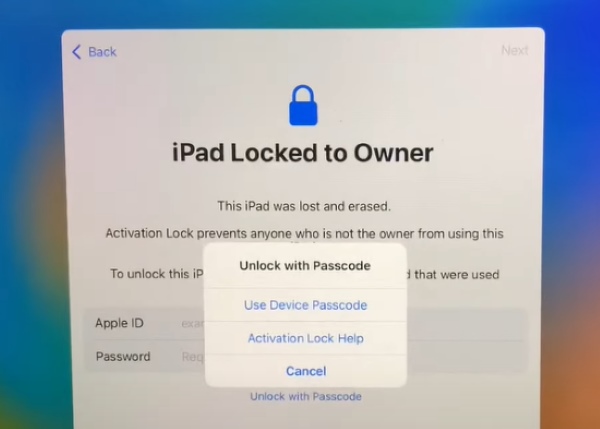
Αυτή η μέθοδος εφαρμόζεται συνήθως όταν κάνετε επαναφορά της συσκευής μόνοι σας ή όταν προκύψουν ορισμένες συνθήκες συστήματος. Εάν η συσκευή σας δεν εμφανίζει αυτήν την επιλογή, συνιστάται να επιστρέψετε στο προηγούμενο βήμα και να χρησιμοποιήσετε επαγγελματικά εργαλεία όπως το iPassBye.
συμπέρασμα
Τώρα που ξέρεις πώς να ξεκλειδώσετε ένα iPad με κλειδωμένο iCloud, το κλειδί έγκειται στην επιλογή της μεθόδου που ταιριάζει καλύτερα στην τρέχουσα κατάστασή σας. Εάν δεν έχετε καθόλου πληροφορίες λογαριασμού, μπορείτε να χρησιμοποιήσετε επαγγελματικά εργαλεία όπως imyPass iPassBye για να παρακάμψετε τους περιορισμούς κλειδώματος και να επιτύχετε την πραγματική αφαίρεση του κλειδώματος iCloud από το iPad. Ελπίζω ότι οι διάφορες μέθοδοι ξεκλειδώματος που παρέχονται σε αυτό το άρθρο θα σας βοηθήσουν πραγματικά να απαλλαγείτε από τα προβλήματά σας και να ανακτήσετε με επιτυχία την πρόσβαση στη συσκευή σας.
Hot Solutions
-
Ξεκλειδώστε το iOS
- Ανασκόπηση των δωρεάν υπηρεσιών ξεκλειδώματος iCloud
- Παράκαμψη ενεργοποίησης iCloud με IMEI
- Καταργήστε το Mosyle MDM από iPhone και iPad
- Καταργήστε το support.apple.com/iphone/passcode
- Ανασκόπηση του Checkra1n iCloud Bypass
- Παράκαμψη του κωδικού πρόσβασης κλειδώματος οθόνης iPhone
- Πώς να κάνετε Jailbreak το iPhone
- Ξεκλειδώστε το iPhone χωρίς υπολογιστή
- Παράκαμψη iPhone κλειδωμένο στον κάτοχο
- Επαναφορά εργοστασιακών ρυθμίσεων iPhone χωρίς κωδικό πρόσβασης Apple ID
-
Συμβουλές για iOS
-
Ξεκλείδωμα Android
- Πώς να μάθετε εάν το τηλέφωνό σας είναι ξεκλείδωτο
- Ξεκλειδώστε την οθόνη του τηλεφώνου Samsung χωρίς κωδικό πρόσβασης
- Ξεκλείδωμα Pattern Lock σε συσκευή Android
- Ανασκόπηση των Άμεσων Ξεκλειδώσεων
- Πώς να ξεκλειδώσετε το τηλέφωνο OnePlus
- Ξεκλειδώστε OEM και Διορθώστε το ξεκλείδωμα OEM με γκρι χρώμα
- Πώς να ξεκλειδώσετε ένα τηλέφωνο Sprint
-
Κωδικός πρόσβασης των Windows

